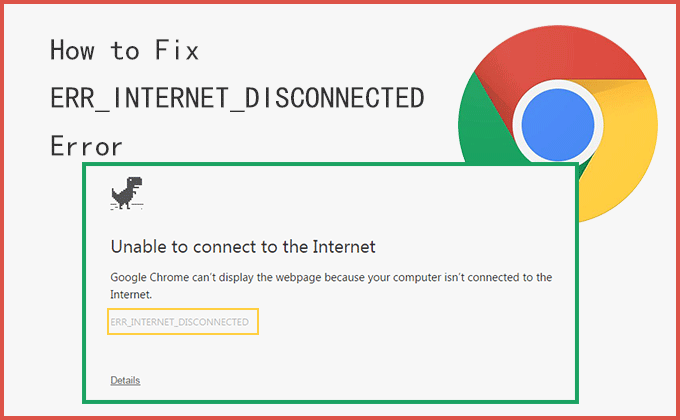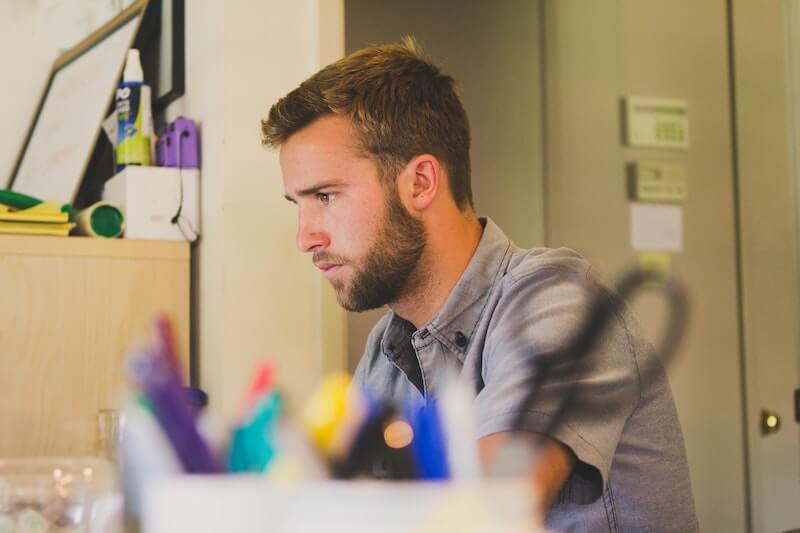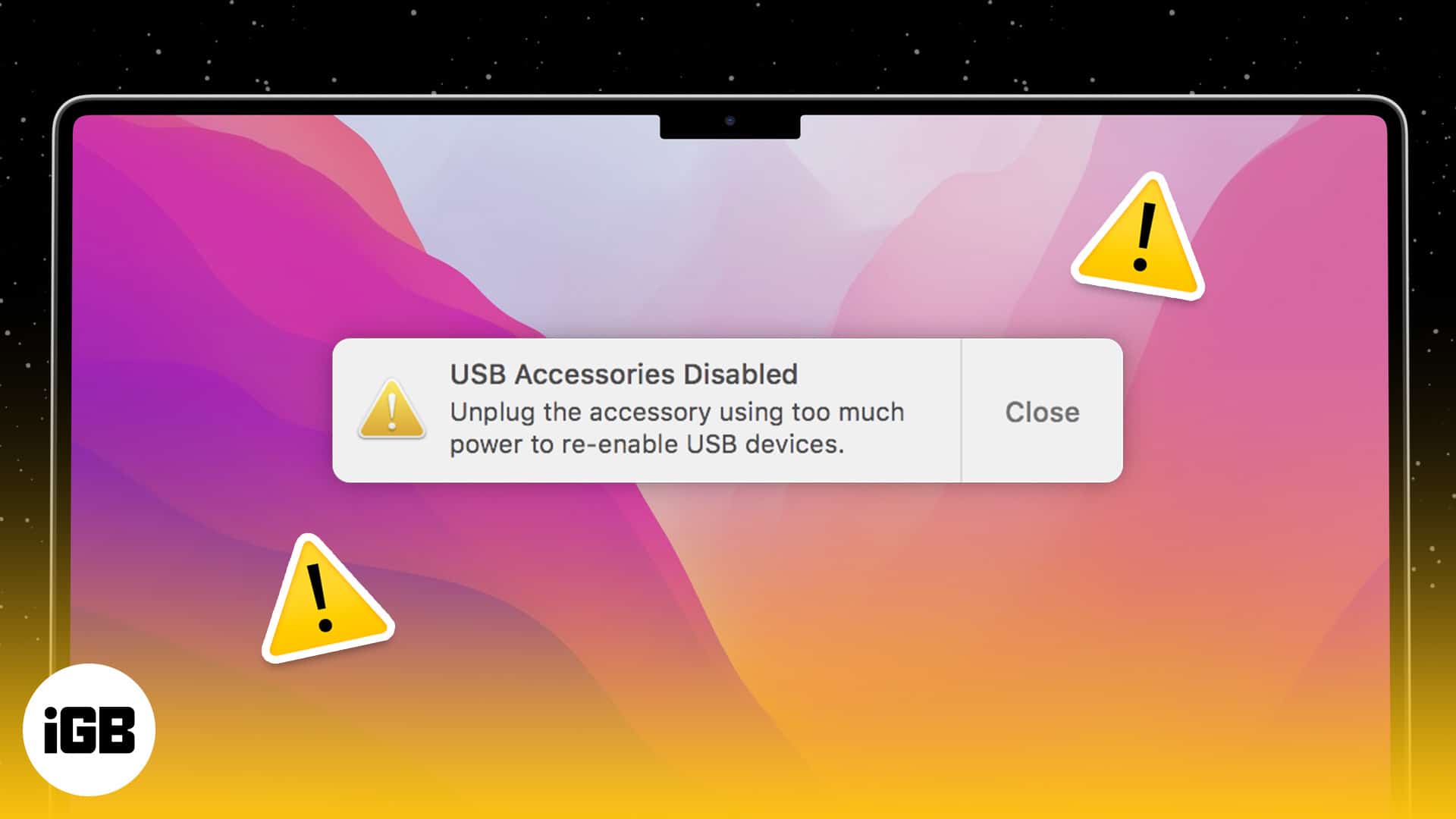Điều làm cho Apple trở nên tuyệt vời là khả năng liên kết bất kỳ thứ gì với ID Apple của bạn. Nó cung cấp một quy trình thuận tiện và nhanh chóng vì bạn có thể quản lý mọi thứ bạn cần trong một tài khoản. Tuy nhiên, nó cũng tiềm ẩn rủi ro rất lớn khi Apple ID của bạn gặp sự cố.
Ví dụ: bạn có thể nhận được thông báo lỗi “Tài khoản của bạn đã bị vô hiệu hóa trên App Store và iTunes.” Khi bạn nhìn thấy một vấn đề, bạn sẽ lo lắng về hậu quả. Điều này có nghĩa là bạn không thể truy cập bất kỳ dịch vụ nào của Apple trên thiết bị di động iPhone hoặc iPad hoặc trên máy tính Mac của bạn và Trình phát trực tuyến Apple TV. Bạn không thể tải xuống ứng dụng, mua hàng, truy cập các dịch vụ đám mây hoặc cập nhật ứng dụng của mình.

Cách giải quyết vấn đề với Apple ID với thông báo lỗi “Tài khoản của bạn đã bị vô hiệu hóa trong App Store và iTunes”
Bây giờ câu hỏi là “Có cách nào để khắc phục sự cố với tài khoản Apple ID của bạn không?” Câu trả lời là có. Điều này có thể phụ thuộc vào lý do bạn đang gặp sự cố và tài khoản của bạn bị vô hiệu hóa hoặc bị cấm ngay từ đầu. Nhưng bạn có thể cố gắng giải quyết lỗi bằng cách làm theo từng giải pháp bên dưới.
Giải pháp số 1 – Đặt lại mật khẩu của bạn
- Trên iPhone của bạn, khởi chạy menu cài đặt.
- Nhấn vào tên hồ sơ của bạn.
- Chuyển đến phần “Mật khẩu và Bảo mật”.
- Chạm vào Thay đổi mật khẩu.
- Nhập mật khẩu ID Apple của bạn.
- Làm theo hướng dẫn để đặt lại mật khẩu của bạn. Bạn có thể đã thiết lập xác thực hai yếu tố hoặc khóa khôi phục.
Giải pháp # 2 – Mở khóa Apple ID của bạn
- Trong trình duyệt của bạn, hãy truy cập https://iforgot.apple.com/.
- Nhập mã ID Apple của bạn.
- Nhấn vào Tiếp tục.
- Nhập số điện thoại của bạn.
- Nhấn vào Tiếp tục.
- Chọn thiết bị bạn muốn đặt lại mật khẩu và làm theo hướng dẫn.
- Một cách khác là khởi chạy menu cài đặt trên iPhone của bạn.
- Chọn tên của bạn và truy cập iTunes Store và App Store.
- Nhấn vào ID Apple của bạn.
- Chọn iForgot.
- Thực hiện theo các hướng dẫn còn lại.
Giải pháp # 3 – Sử dụng một thiết bị khác để truy cập iTunes hoặc Appstore
Nếu bạn sử dụng iPhone của mình để mở iTunes hoặc App Store và thấy thông báo này, hãy thử truy cập nó trên các thiết bị Apple khác. Bạn cũng có thể đăng nhập bằng bất kỳ trình duyệt web nào.
Giải pháp # 4 – Đăng xuất và đăng nhập lại bằng ID Apple của bạn
- Chuyển đến menu cài đặt.
- Chọn tên của bạn.
- Nhấn vào Đăng xuất.
- Nhập mật khẩu ID Apple của bạn.
- Bây giờ hãy thử đăng nhập lại và kiểm tra xem bạn có còn thấy thông báo lỗi hay không.
Giải pháp # 5: Kiểm tra xem các giới hạn có được đặt trong cài đặt thiết bị của bạn hay không.
- Mở menu cài đặt của iPhone của bạn.
- Đi gặp Đại tướng.
- Chọn Hạn chế.
- Kiểm tra xem bạn đã đặt các giới hạn cho iTunes hoặc Appstore của mình chưa. Chuyển đổi nút để cho phép.
Giải pháp # 6: Liên hệ với bộ phận Hỗ trợ của Apple
Nếu không có giải pháp nào ở trên hoạt động, thì bạn cần liên hệ với Bộ phận hỗ trợ khách hàng của Apple. Có thể có vấn đề với tài khoản hoặc khoản thanh toán của bạn mà bạn chỉ có thể giải quyết bằng chúng.
- Trong trình duyệt của bạn, hãy truy cập https://getsupport.apple.com/.
- Chọn một ID Apple.
- Chọn danh mục ID Apple bị vô hiệu hóa.
- Chọn Tài khoản của bạn đã bị vô hiệu hóa trong App Store và cảnh báo iTunes.
- Giờ đây, bạn có thể lên lịch cuộc gọi hoặc nói chuyện với đại diện hỗ trợ.
Bạn cũng có thể kiểm tra và xác minh các phương thức thanh toán hiện tại được liên kết với ID Apple của mình. Đôi khi nếu có vấn đề với chi tiết thanh toán của bạn, bạn sẽ gặp lỗi tương tự.
Bạn có phương pháp nào khác sẽ khắc phục được lỗi Apple ID không? Bạn có thể chia sẻ giải pháp của mình với chúng tôi trong phần bình luận bên dưới.